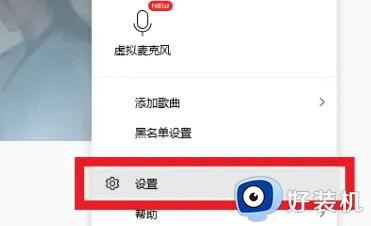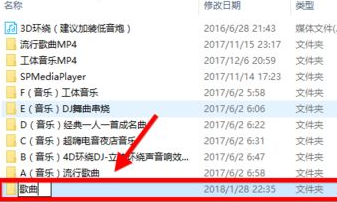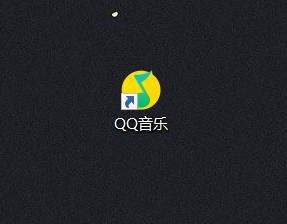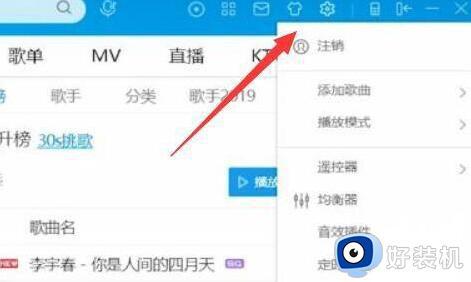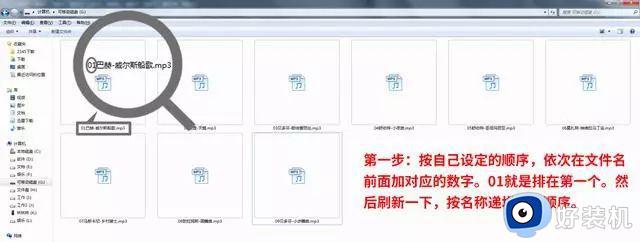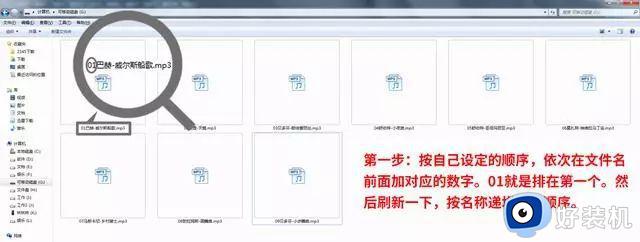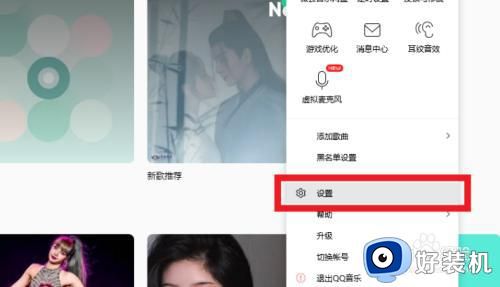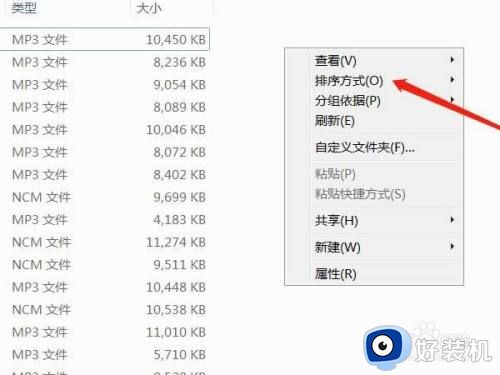电脑上下载歌曲到u盘怎么下 在电脑上怎么下载音乐到u盘
u盘是很多人经常会用到的移动存储工具,不仅可以用来拷贝文件,还可以用来存放歌曲等,但是有些用户想要将电脑上下载歌曲到u盘,却不知道要怎么下,其实操作方法不会难,想知道的小伙伴们可以跟随着笔者一起来看看在电脑上下载音乐到u盘的详细方法吧。

方法如下:
1、首先,我们准备一个U盘,最好能够保证U盘有足够的剩余空间供你下载歌曲。

2、将U盘的保护盖取下,然后将U盘插入计算机的USB接口;计算机提示新硬件安装成功时,你可以在我的电脑页面看到你的U盘盘符。
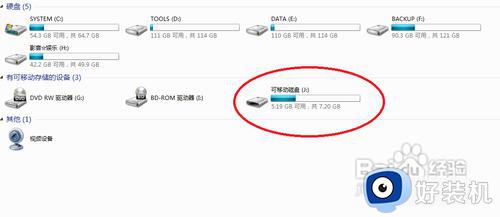
3、进入你的U盘,查看文件是否正常显示,可以播放相关视频音频文件测试,以确保U盘可以正常读取数据。 同时可以在U盘目录新建一个文件夹用来保存音频文件。
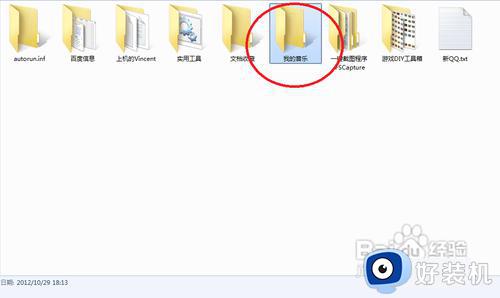
二:网页下载
1、我们打开浏览器,在搜索引擎页面输入 歌曲下载 或者音乐MP3下载之类的关键词。
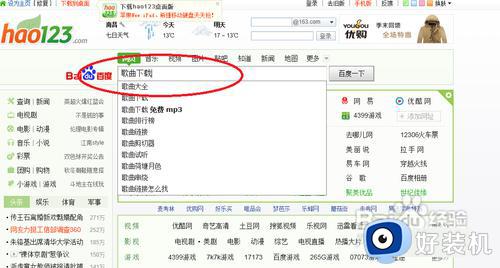
2、浏览器列出根据关键词搜索到的相关数据,我们可以点击 百度音乐 这个链接下载。
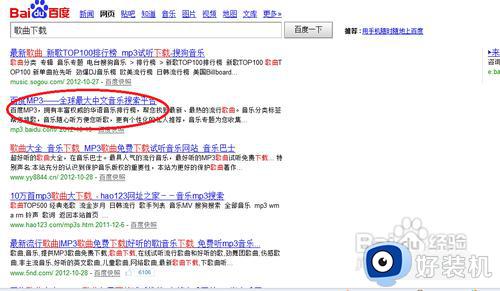
3、进入 百度音乐的页面,我们可以在搜索栏自行搜索需要的音乐或者按照目录所列举的推荐音乐选择。我们以江南Style为例子,点开这首歌曲。
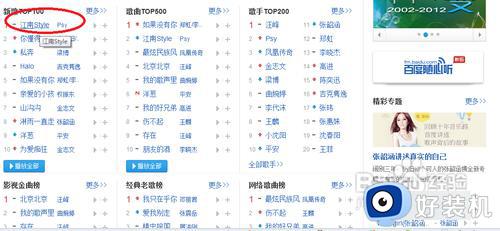
4、点击下载按钮。
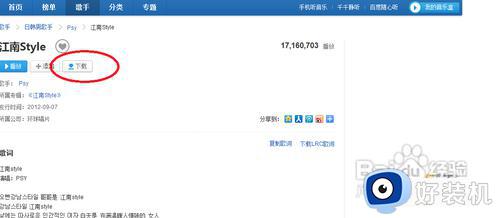
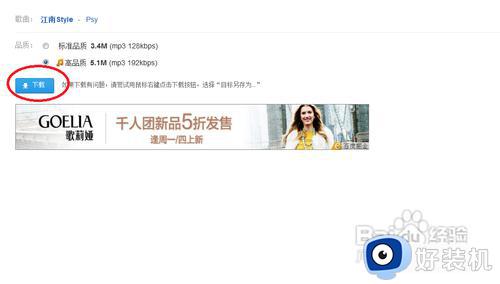
5、弹出下载框,点击浏览,选择你的U盘目录,点击下载即可进行下载歌曲操作。
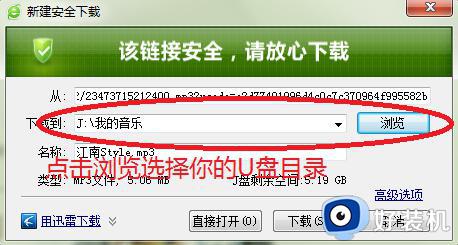

三:客户端下载
1、我们打开酷狗等PC端音乐客户端软件,在搜索栏输入我们需要的歌曲名称。
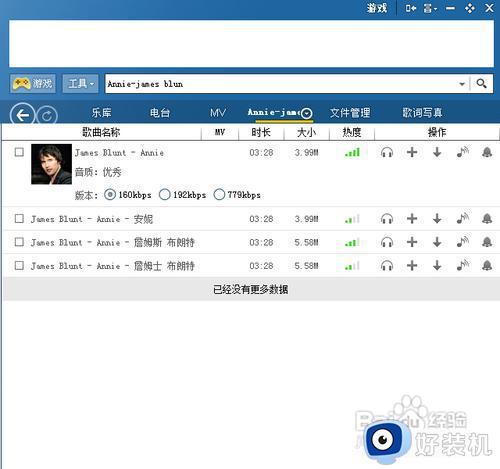
2、点击下箭头图标进行歌曲下载。
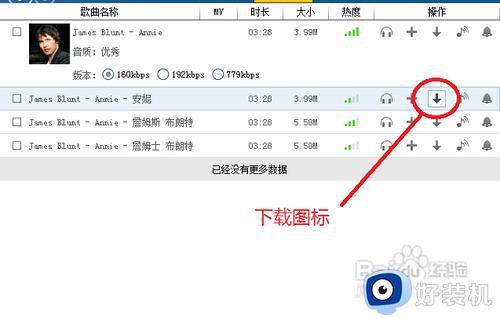
3、进入文件管理,选中下载完成的歌曲文件,点击右键-选择发送到移动磁盘,就可以将MP3文件发送到你的U盘了。
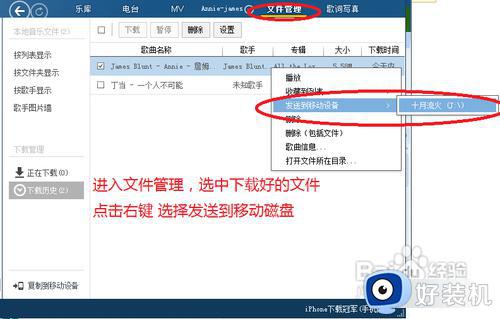
以上给大家讲解的就是电脑上下载歌曲到u盘怎么下的详细内容,大家有需要的话可以学习上述方法步骤来进行下载,希望帮助到大家。